Cara memasangkan dua headphone Bluetooth ke Samsung Smart TV
Hubungkan headphone Bluetooth Anda ke Samsung Smart TV dan Anda dapat menikmati acara TV tanpa mengganggu orang di sekitar Anda. Jika Anda ingin meningkatkan volume dan mainkan game dengan teman-teman sampai larut malam, coba gunakan fungsi Dual Audio dari Samsung Smart TV Anda. Dua perangkat Bluetooth dapat dihubungkan ke Samsung Smart TV pada saat yang sama, membuat TV Samsung lebih nyaman digunakan.
Memperkenalkan fungsi Audio Ganda
Fungsi Audio Ganda memungkinkan Anda memasangkan dua perangkat Bluetooth ke satu TV. Ini berarti Anda dapat memasangkan dua set earphone Bluetooth atau dua speaker Bluetooth secara bersamaan. Nikmati Samsung Smart TV Anda lebih banyak lagi saat Anda dapat berbagi pengalaman.

Catatan:
- Fungsi Audio Ganda tersedia di Samsung Smart TV yang diproduksi mulai tahun 2022.
- Klik tautan untuk mempelajari cara menghubungkan headphone Bluetooth ke TV yang diproduksi sebelum 2022.
Periksa hal berikut sebelum menghubungkan ke TV
Cek 1. Headphone Bluetooth yang dibuat khusus untuk perangkat seluler tidak dapat dihubungkan ke Samsung Smart TV Anda.
Cek 2. perangkat Bluetooth bias terhalang oleh dinding, sudut, atau furnitur, yang dapat menyebabkan kompatibilitas yang buruk.
Cek 3. Koneksi antara perangkat Bluetooth dan TV Anda mungkin terganggu jika jarak antara perangkat dan TV terlalu jauh.
Catatan: Setiap model headphone Bluetooth memiliki fungsi yang berbeda dan dapat bekerja secara berbeda. Silakan merujuk ke panduan pengguna produk yang Anda coba gunakan untuk detail spesifik.
Opsi 1. Pengaturan Cepat
Langkah 1. Tekan tombol Warna/Angka pada remote.
Langkah 2. Tekan 'ke atas' pada Papan Arah untuk membuka menu Pengaturan Cepat.
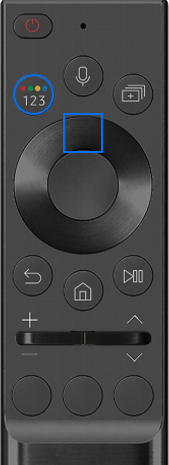
Langkah 3. Pergi ke Daftar Speaker Bluetooth.
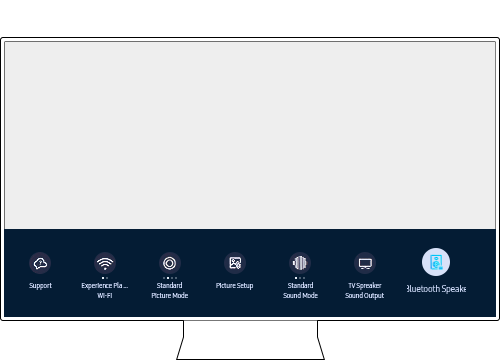
Langkah 4. Tekan tombol pasangan pada perangkat Bluetooth yang ingin Anda sambungkan.
Langkah 5. Hubungkan perangkat yang dipasangkan dalam Daftar Speaker Bluetooth satu per satu. Pilih Multi Connect saat menghubungkan perangkat kedua.
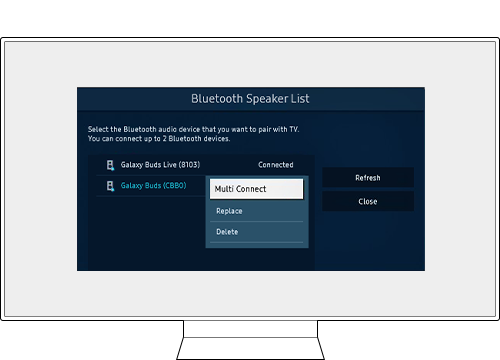
Opsi 2. Menu Pengaturan
Langkah 1. Tekan tombol Home dan arahkan ke Menu.
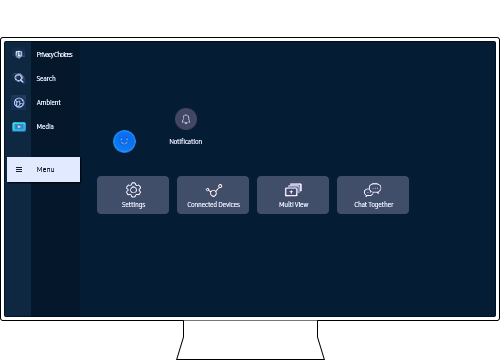
Langkah 2. Pilih Pengaturan dan navigasikan ke Daftar Speaker Bluetooth.
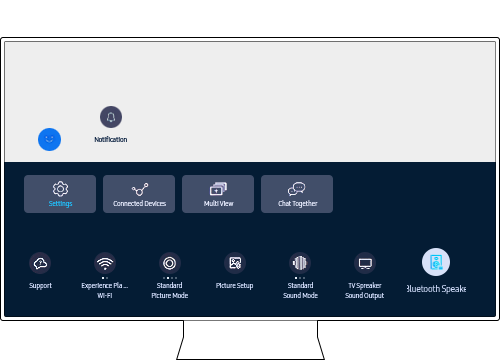
Langkah 3. Tekan tombol pasangan pada perangkat Bluetooth yang ingin Anda sambungkan.
Langkah 4. Hubungkan perangkat yang dipasangkan dalam Daftar Speaker Bluetooth satu per satu. Pilih Multi Connect saat menghubungkan perangkat kedua.
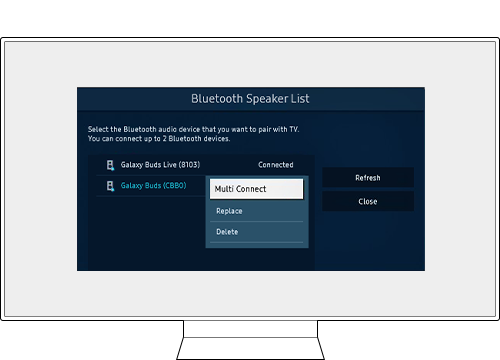
Catatan:
- Fungsi Audio Ganda tersedia di Samsung Smart TV yang diproduksi mulai tahun 2022.
- Fungsi ini terbatas pada perangkat audio Bluetooth termasuk: Speaker Bluetooth/soundbar dan headset Bluetooth/earphone.
- Perangkat Dukungan Protokol Standar Bluetooth (BluetoothA2DP Profil) harus digunakan.
Setelah headphone Bluetooth yang dipasangkan dihidupkan, pop-up akan muncul di layar TV menanyakan apakah akan memutar suara. Saat tersambung, volume dapat diatur dengan remote control TV. Saat TV dan perangkat audio Anda terhubung melalui Bluetooth, suara dari TV Anda akan diputar secara otomatis di perangkat audio yang dipilih. Jika output suara TV tidak berubah secara otomatis, silakan ubah pengaturan ke Bluetooth di menu Output Suara TV.
•Pilih Home > Settings > Sound > Sound Output > Bluetooth Speaker List
Saat headphone Bluetooth dimatikan, pengaturan output suara akan secara otomatis berubah ke speaker TV.
Catatan: Jika Anda menggunakan Internet nirkabel, menggunakan perangkat Bluetooth dan Wi-Fi dalam pita frekuensi yang sama dapat menyebabkan perangkat terputus dan terhubung saat digunakan.
Catatan:
- Jika Anda mengalami masalah dengan Samsung Smart TV Anda, Anda harus selalu memeriksa untuk melihat apakah ada pembaruan perangkat lunak yang tersedia karena ini mungkin berisi perbaikan untuk masalah Anda.
- Tangkapan layar dan menu perangkat dapat bervariasi tergantung pada model perangkat dan versi perangkat lunak.
Terima kasih atas tanggapan Anda
Mohon jawab semua pertanyaan.
RC01_Static Content



